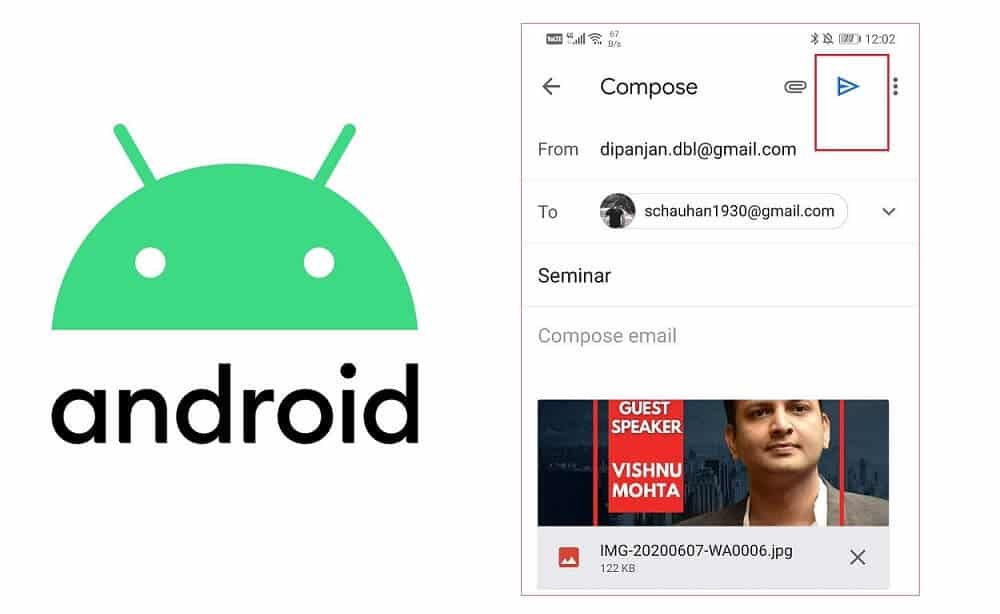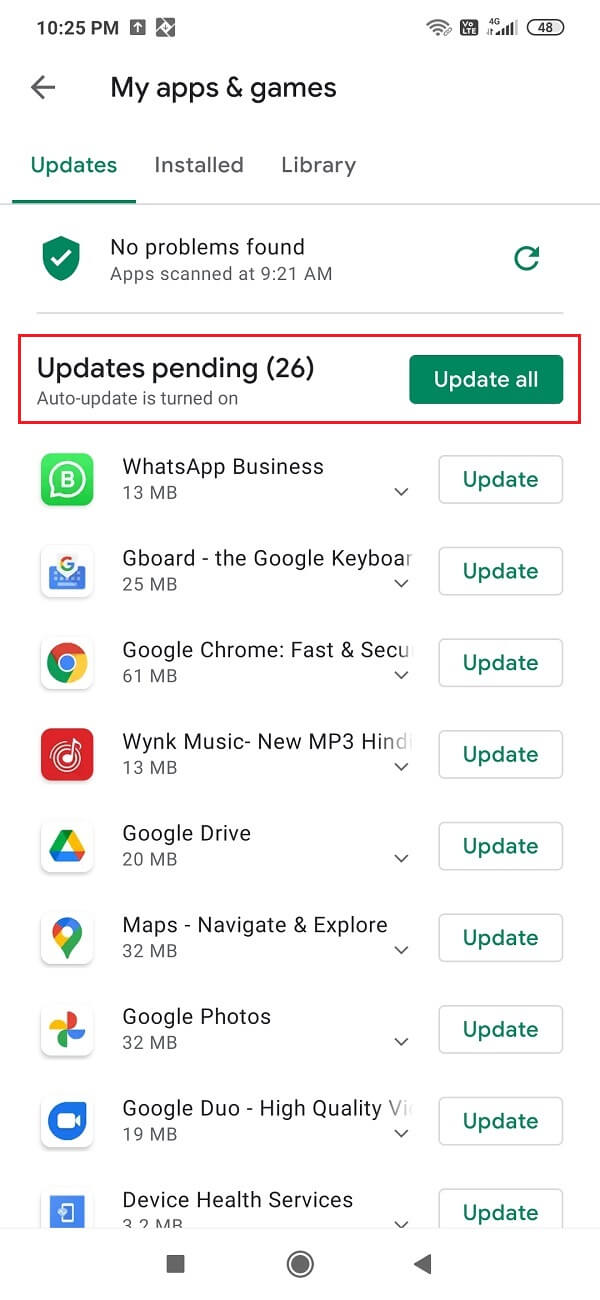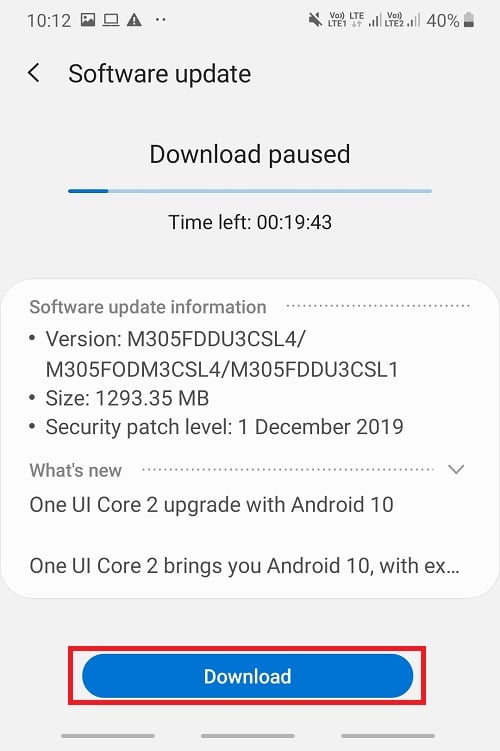Google Play Store es la puerta al país de las maravillas mágicas de numerosas aplicaciones emocionantes. Puede interactuar con las aplicaciones que tienen diferentes características, estilos, tamaños, etc. y para recargarlas, todas son gratuitas. Pero cuando estas aplicaciones comienzan a bloquearse, caerse o congelarse, realmente puede ser una escena de terror. No se preocupe, ya que hemos cubierto muchas formas posibles de Cómo arreglar las aplicaciones que se congelan y fallan en Android. Desplácese y lea a lo largo.

Índice de contenidos
Arreglar aplicaciones que se congelan y fallan en Android
Hay varias cosas que puede hacer para evitar este problema y evitar que las aplicaciones se bloqueen y se congelen. Para evitar que las aplicaciones se bloqueen, asegúrese de que:
- No uses demasiadas aplicaciones a la vez.
- Asegúrate de que tus aplicaciones estén actualizadas.
- Borre el caché y los datos de la aplicación (al menos para las aplicaciones que usa con frecuencia).
Aquí hay una lista de las soluciones para sacarlo de este problema de bloqueo y congelamiento de la aplicación.
1. Reiniciar el teléfono
El primer y más importante truco es reiniciar el dispositivo. Realmente, reiniciar su dispositivo puede arreglar cualquier cosa. Las aplicaciones pueden bloquearse, especialmente cuando han estado funcionando durante mucho tiempo o si demasiadas aplicaciones funcionan juntas. Puede darle a tu Android un mini ataque de ansiedad y la mejor medicina es reiniciar el teléfono.
Pasos para reiniciar su teléfono:
1. Mantenga presionado el botón bajar volumen botón de tu Android.
2. Busca el Reiniciar/Reiniciar opción en la pantalla y tóquela.
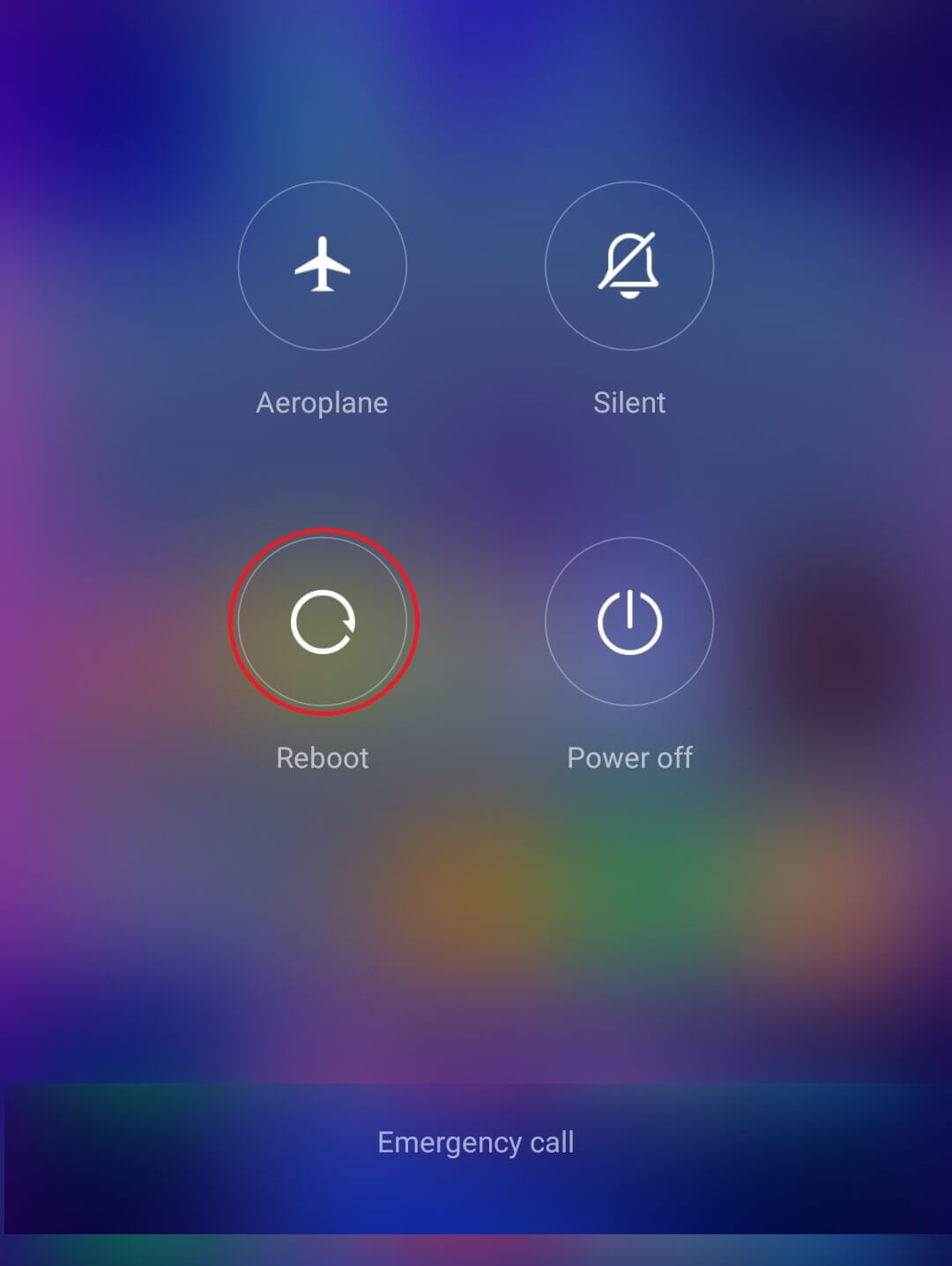
2. Actualiza la aplicación
El uso de una versión anterior de la aplicación también puede ser la causa de este problema. Debes haber notado que cada aplicación recibe actualizaciones frecuentes en Play Store para mejorar tu experiencia. Si los usuarios enfrentan algún problema, el equipo técnico se asegura de satisfacer a los reclamantes y corregir los errores.
Mantener las aplicaciones actualizadas es realmente esencial para el buen funcionamiento y la mejora del rendimiento de la aplicación.
Para actualizar una aplicación, siga estos pasos:
1. Ir a la Tienda de juegos de Google y busque la aplicación que desea actualizar.
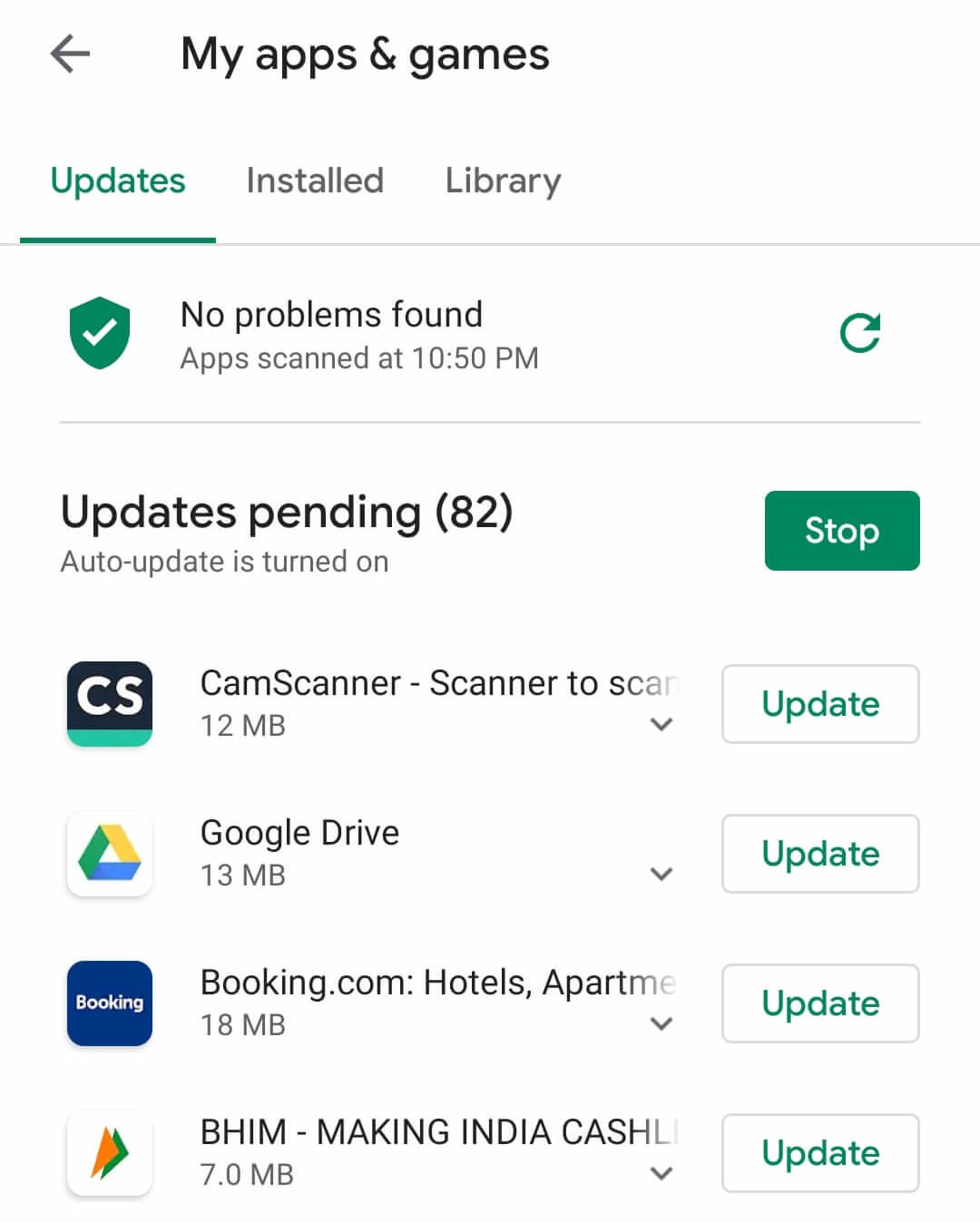
2. Verás un actualizar opción al lado. Tócalo y espera un tiempo.
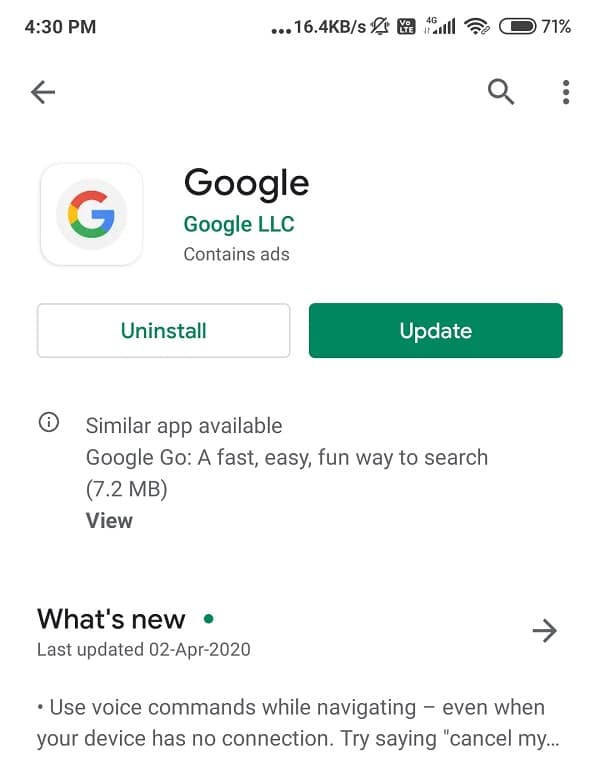
3. Una vez finalizado el proceso de instalación, ahora está listo para usar la aplicación actualizada.
3. Consigue una buena conexión a Internet
¿Revisaste tu conexión a Internet? A veces, una conexión a Internet débil puede hacer que las aplicaciones se bloqueen o bloqueen.
La única razón detrás de esto son las técnicas de codificación deficientes utilizadas para preparar la aplicación que pueden afectar la productividad y la potencia de la aplicación y, por lo tanto, ralentizar su rendimiento. Por lo tanto, asegúrese de que su teléfono tenga una buena conexión o una mejor red Wi-Fi para que funcione correctamente.
Cuando está inicialmente conectado al Wi-Fi y lo apaga después de un tiempo, el cambio a 4G o 3G no siempre juega a favor. Por lo tanto, le recomendamos que apague su aplicación cuando planee cambiar la conexión. Esto evitará que la aplicación se bloquee.
4. Activa el modo avión
Cuando nada funcione realmente bien, intente activar el modo avión. Actualizará todas sus redes y la conectividad será mejor que nunca. Para hacerlo, todo lo que necesita hacer es buscar Modo avión en la Configuración. Cambiarlo Sobre, espere 10 segundos y luego gírelo Apagado de nuevo. Este truco sin duda te ayudará a superar este problema.

5. Apaga tu Bluetooth
Si su teléfono aún le causa problemas, intente apagar el Bluetooth. A menudo, esta puede ser la razón de todos los problemas, y apagarlo puede aumentar el rendimiento del teléfono/aplicación.
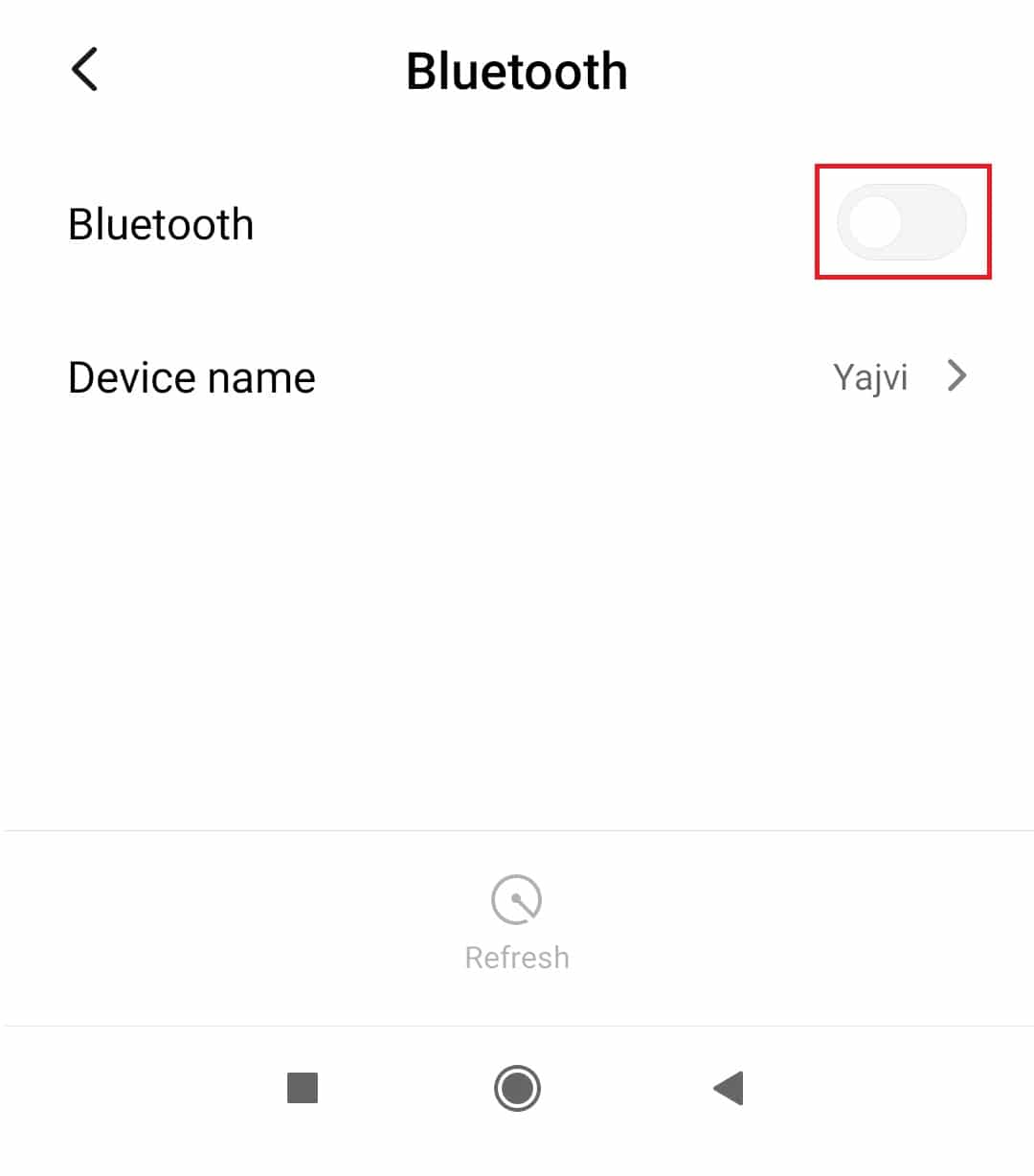
Lea también: Arreglar Gboard sigue fallando en Android
6. Limpia tu caché y/o datos
La cantidad innecesaria de caché y datos no hace más que aumentar la carga en su teléfono, lo que hace que las aplicaciones se bloqueen o se congelen. Le sugerimos que borre todo el caché y/o los datos para deshacerse de problemas no deseados.
Los siguientes son los pasos para borrar el caché y/o los datos de una aplicación:
1. Abra el Ajustes y luego el Gestor de aplicaciones de su dispositivo.
2. Ahora, busque la aplicación que está creando problemas y tóquela. Desplácese hacia abajo y toque en el borrar datos opción.
3. De las dos opciones, primero, toque en Limpiar cache. Compruebe si la aplicación funciona bien ahora. De lo contrario, toque la otra opción, es decir Borrar todos los datos. Esto definitivamente resolverá el problema.
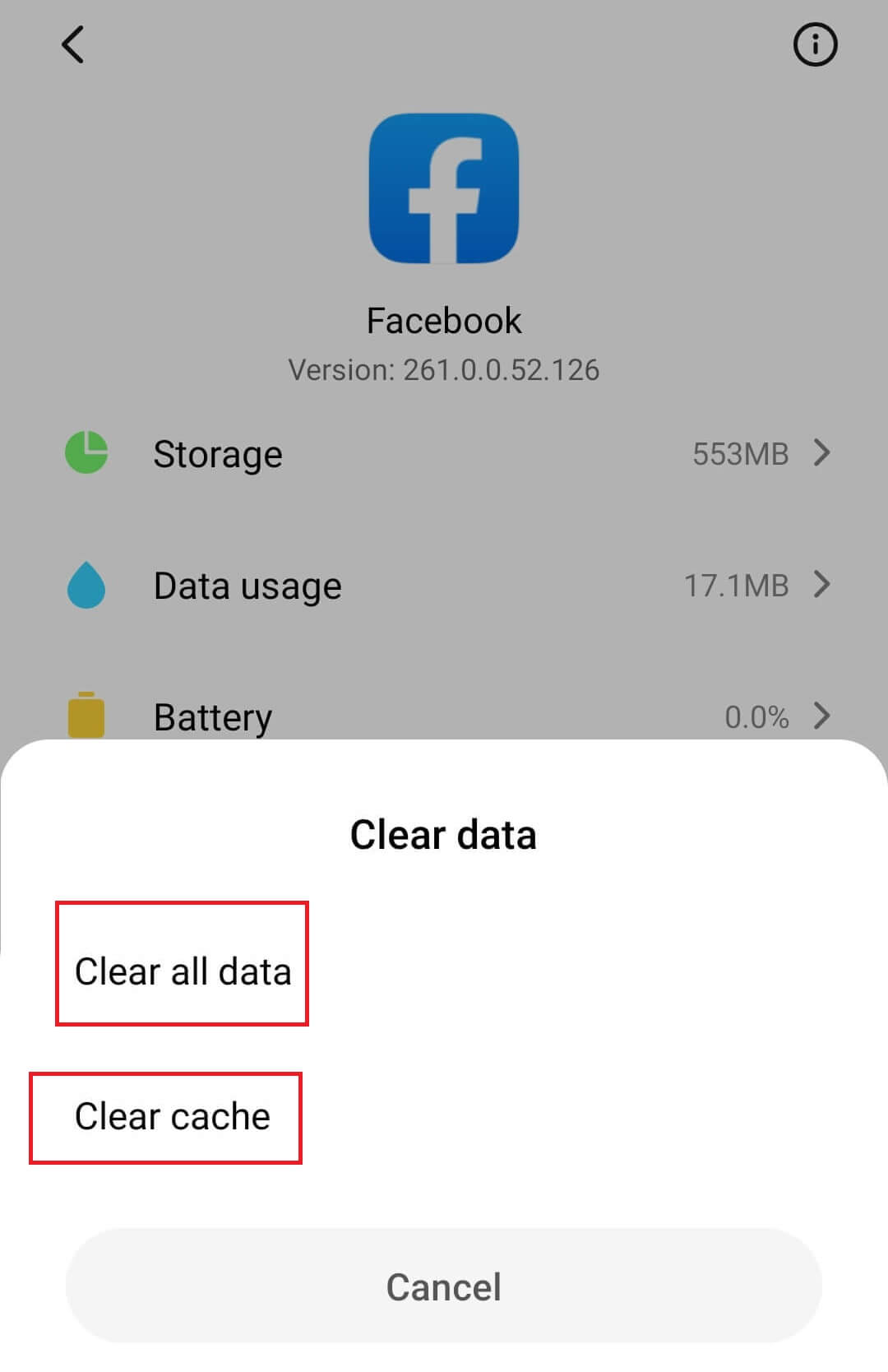
7. Forzar la detención de la aplicación
Obligar a la aplicación a detenerse puede actuar como un botón para rectificar los problemas que está creando.
Siga estos pasos para forzar la detención de la aplicación que causa problemas:
1. Abre la de tu teléfono Ajustes y luego el Gestor de aplicaciones (o puede que tenga Administrar aplicaciones en lugar de). Dependerá de la marca y el modelo de su teléfono.
2. Ahora, busque la aplicación que está causando el problema y tóquela.
3. Además de la opción borrar caché, verá una opción Parada forzosa. Tócalo.
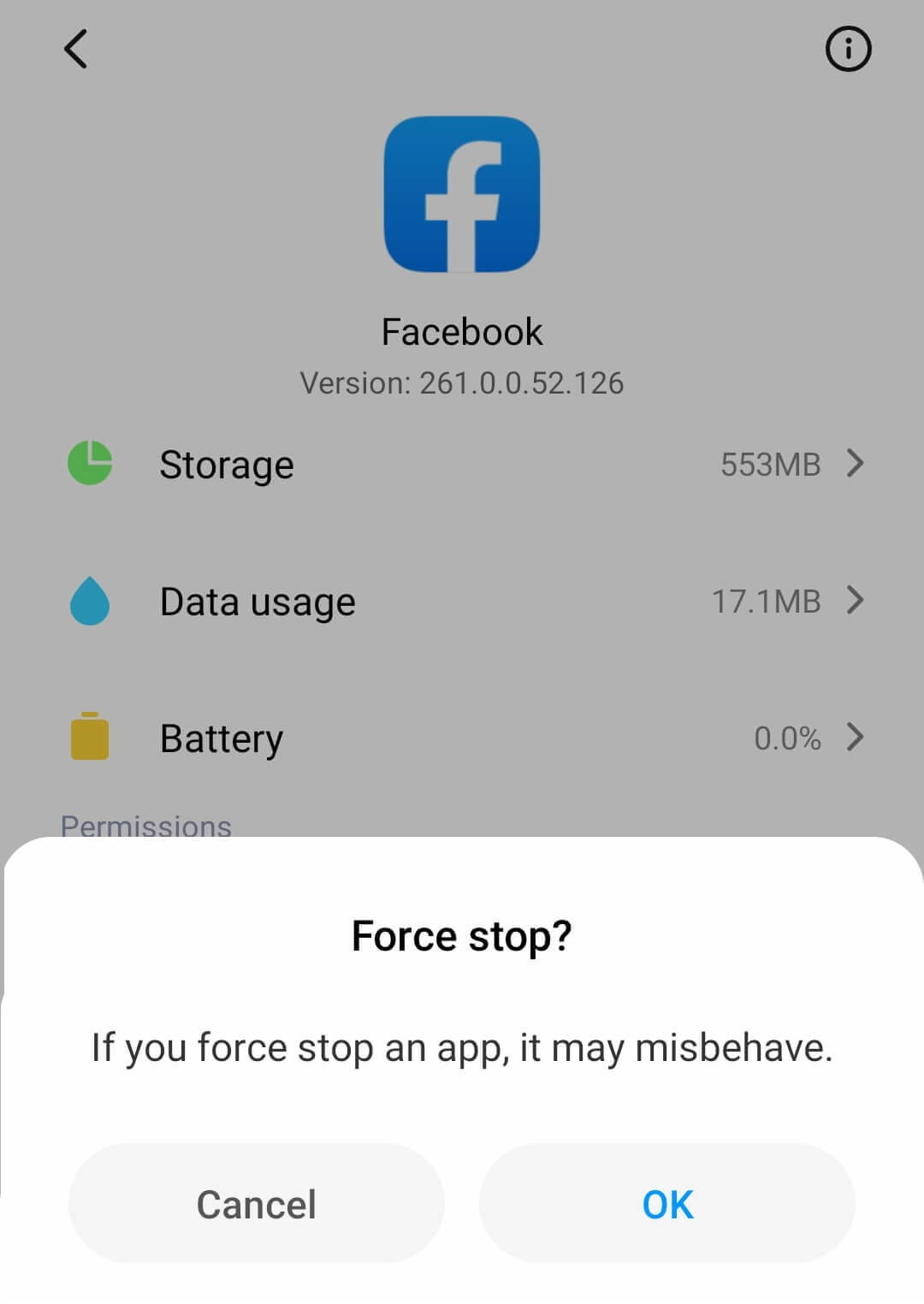
4. Ahora, reinicie la aplicación y podrá reparar las aplicaciones que se congelan y fallan en Android.
8. Limpiar la partición del caché
Bueno, si borrar el historial de caché no sirve de mucho, intente borrar la partición de caché de todo el teléfono. Esto eliminará la carga de archivos temporales y el archivos basura que hacen que su teléfono se ralentice.
Puede haber una posibilidad de archivos corruptos en la basura. Borrar la partición del caché te ayudará a deshacerte de ellos y dejará espacio para otras cosas importantes.
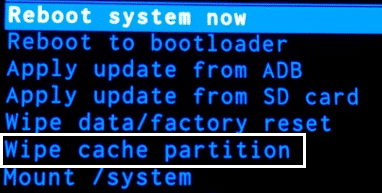
Siga estos pasos para borrar la partición de caché:
- Reinicie su dispositivo a la Modo de recuperación (diferirá de un dispositivo a otro).
- Mantenga presionado el botón botones de volumen por un momento. Dirígete a la Modo de recuperación del menú que aparece.
- Una vez que llegue al menú del modo de recuperación, toque el Borrar partición de caché opción.
- Finalmente, cuando la partición del caché se haya borrado, haga clic en el botón Reiniciar sistema ahora opción para reiniciar su dispositivo.
Ahora, verifique si la aplicación todavía se congela o falla.
9. Actualizar el firmware
Como se dijo antes, mantener el dispositivo y las aplicaciones actualizados ayudará a aumentar la productividad y la eficiencia del teléfono. Las actualizaciones están destinadas a instalarse para que puedan corregir los errores problemáticos y traer las nuevas funciones para que el dispositivo aumente el rendimiento.
Puede actualizar el firmware de su teléfono simplemente yendo a Ajustes, luego navegue hasta Acerca del dispositivo sección. Si hay alguna actualización, Descargar e instalar luego espera a que se complete el proceso de instalación.
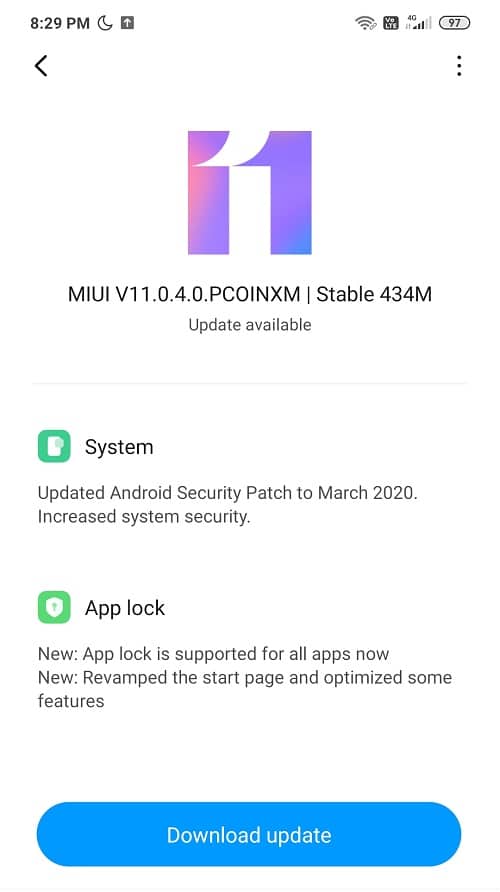
Una vez que el teléfono se reinicie, vea si puede arregla las aplicaciones que se congelan y fallan en el problema de Android.
10. Restablecer el dispositivo a la configuración de fábrica
Restablecer su dispositivo hace que su dispositivo quede como nuevo y es posible que las aplicaciones no se cuelguen ni se congelen después de eso. Pero, el único problema es que eliminará todos los datos de su dispositivo.
Por lo tanto, le recomendamos que haga una copia de seguridad de los datos consolidados y los transfiera a Google Drive o cualquier otro almacenamiento externo.
Para restablecer de fábrica su teléfono, solo siga estos pasos:
1. Haga una copia de seguridad de sus datos del almacenamiento interno en almacenamiento externo como PC o unidad externa. Puede sincronizar fotos para Fotos de Google o Mi Nube.
2. Abra Configuración y luego toque Acerca del teléfono luego toca Restablecimiento de copia de seguridad.
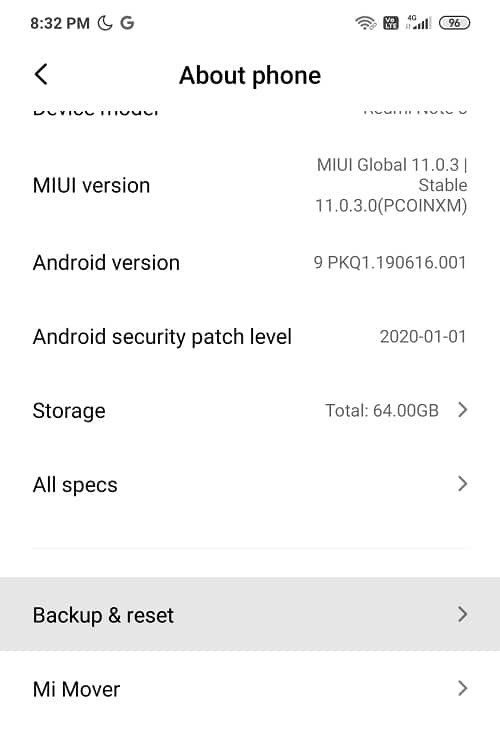
3. En Restablecer, encontrará el ‘Borrar todos los datos (restablecimiento de fábrica)‘ opción.
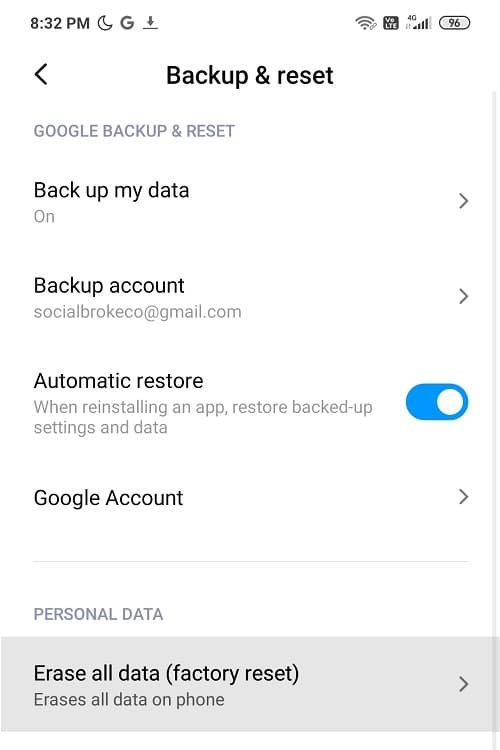
Nota: También puede buscar directamente Restablecimiento de fábrica desde la barra de búsqueda.
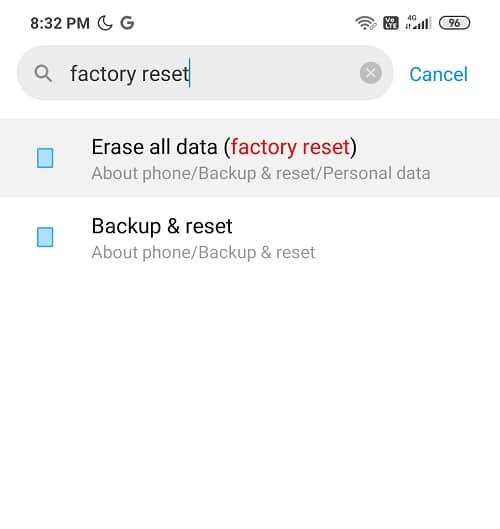
4. A continuación, toque en “Reiniciar telefono” en el fondo.

5. Siga las instrucciones en pantalla para restablezca su dispositivo a los valores predeterminados de fábrica.
11. Despeja el espacio
Sobrecargar su teléfono con aplicaciones innecesarias puede hacer que su dispositivo se vuelva loco y actúe así. Entonces, recuerda quitarte esta carga de la cabeza.
Siga estos pasos para hacerlo.
1. Abra el Ajustes y navegue hasta el Aplicaciones opción.
2. Ahora, solo toca el Desinstalar opción.
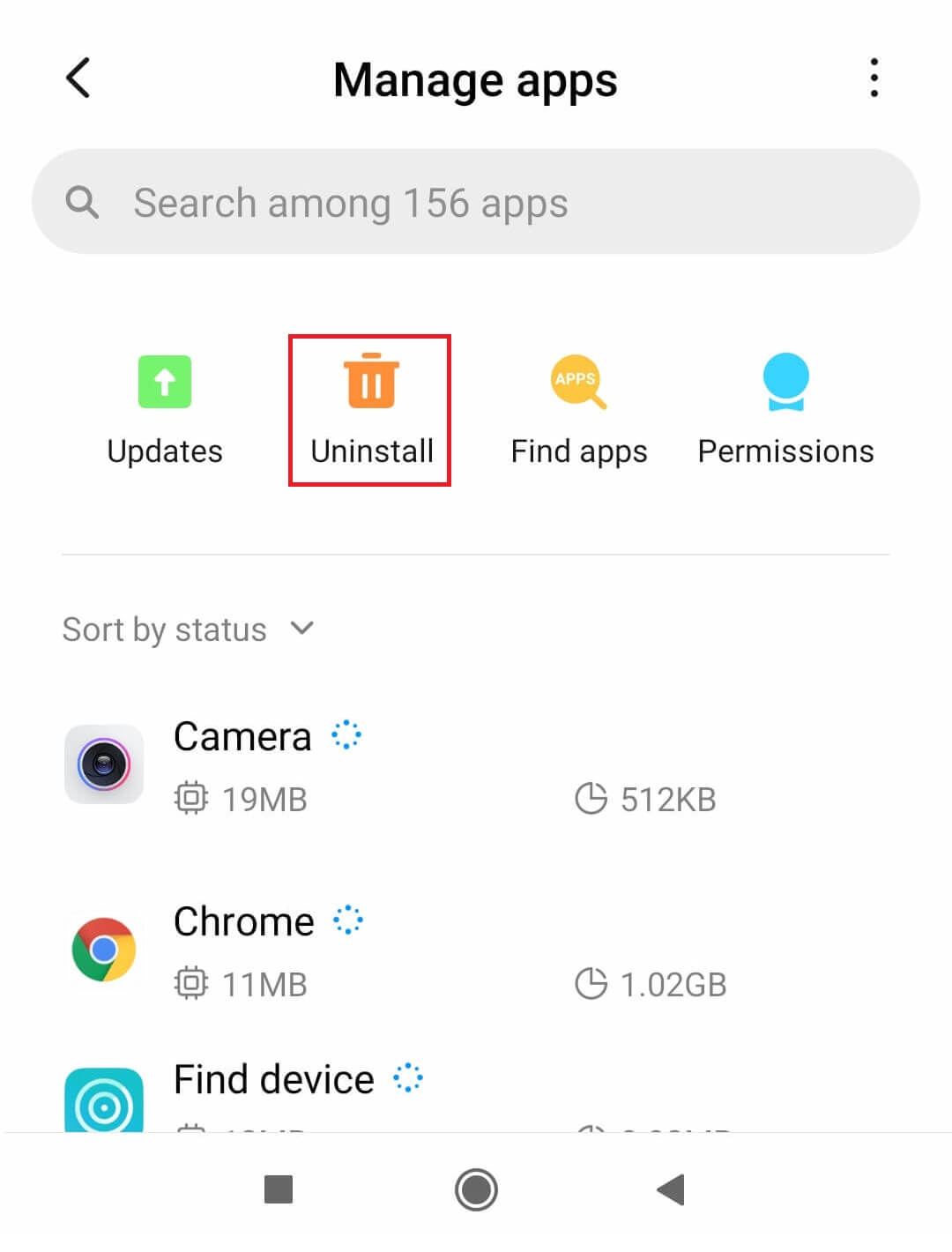
3. Desinstale las aplicaciones no deseadas para liberar espacio en su teléfono.
. Cómo descongelar tu teléfono Android
El bloqueo y la congelación de aplicaciones pueden ser realmente decepcionantes. Pero espero que hayamos podido Arreglar aplicaciones que se congelan y fallan en Android con nuestros trucos y consejos.